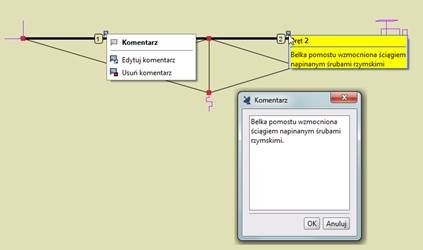Wstawianie i obsługa komentarzy
użytkownika
Do poszczególnych obiektów modelu
takich jak: pręty, węzły, podpory, obciążenia ciągłe, skupione, ruchome,
termiczne, kinematyczne i powierzchniowe można dodawać krótkie komentarze
tekstowe użytkownika. Wstawianie i edycja komentarzy może się odbywać tylko na
zakładce Geometria i Obciążenia. Wszystkie wstawione
do modelu komentarze zapisywane są w projekcie. Przypisane do poszczególnych
elementów projektu komentarze użytkownika widoczne są na ekranie pod postacią
niewielkiej ikony z symbolem komentarza wyświetlanym przy oznaczeniu graficznym
danego elementu. Najechanie kursorem myszki na ikonę komentarza spowoduje
automatyczne wyświetlenie jego treści w żółtym polu tekstowym. Symbole
komentarzy i ich zawartość mogą być wyświetlane na dowolnej zakładce
(Geometria, Obciążenia, Wyniki i
Wymiarowanie) zależnie od ustawień wykonanych w oknie
Ustawień w sekcji Wizualizacja układu. Warunkiem
koniecznym wyświetlania symbolu komentarza przy danym obiekcie jest (poza
ustawieniem samego ich wyświetlania) widoczność tego obiektu na ekranie
monitora, którego komentarz dotyczy. Wstawianie komentarzy odbywa się na
zakładce Geometria lub Obciążenia z głównego menu
kontekstowego prawego klawisza myszki dla zaznaczonej dla modelu grupy takich
samych lub różnych obiektów (opcja  Komentarze –
Komentarze –  Dodaj komentarz). Do jednego
obiektu modelu można przypisać tylko jeden komentarz. Dla zaznaczonego obiektu
dla którego wcześniej wstawiono komentarz, w menu kontekstowym prawego klawisza
myszki, w grupie
Dodaj komentarz). Do jednego
obiektu modelu można przypisać tylko jeden komentarz. Dla zaznaczonego obiektu
dla którego wcześniej wstawiono komentarz, w menu kontekstowym prawego klawisza
myszki, w grupie  Komentarze będą dostępne dwie
dodatkowe funkcje:
Komentarze będą dostępne dwie
dodatkowe funkcje:  Edytuj komentarz i
Edytuj komentarz i  Usuń komentarz. Jednoczesna
edycja kilku komentarzy dla kilku obiektów modelu możliwa jest tylko pod
warunkiem że dotyczy komentarza o dokładnie takiej samej treści. Pojedyncze
kliknięcie lewym klawiszem myszki na ikonie komentarza wywołuje menu poręczne
dla tego komentarza pozwalające edytować lub usunąć komentarz (opcje
Usuń komentarz. Jednoczesna
edycja kilku komentarzy dla kilku obiektów modelu możliwa jest tylko pod
warunkiem że dotyczy komentarza o dokładnie takiej samej treści. Pojedyncze
kliknięcie lewym klawiszem myszki na ikonie komentarza wywołuje menu poręczne
dla tego komentarza pozwalające edytować lub usunąć komentarz (opcje  Edytuj komentarz i
Edytuj komentarz i  Usuń komentarz). W projekcie
zawierającym komentarze użytkownika po ustawieniu ich widoczności na aktualnej
zakładce, w prawym, górnym rogu ekranu graficznego wyświetlana jest ogólna ikona
komentarzy. Kliknięcie na niej lewym klawiszem myszki pozwala wywołać funkcję
usuwania wszystkich komentarzy w całym projekcie. Choć długość przypisanych do
obiektów komentarzy nie jest formalnie ograniczona to w podglądzie komentarza
(przy najechaniu na jego ikonę) wyświetlanych jest maksymalnie 160 znaków i nie
więcej niż 5 wierszy. Ewentualną dalszą część dłuższego komentarza oznaczoną na
jego podglądzie trzema kropkami na końcu jego podglądu można przeczytać tylko w
trybie edycji tego komentarza. W polu edycji komentarza działa możliwość
przeklejania tekstu przez schowek.
Usuń komentarz). W projekcie
zawierającym komentarze użytkownika po ustawieniu ich widoczności na aktualnej
zakładce, w prawym, górnym rogu ekranu graficznego wyświetlana jest ogólna ikona
komentarzy. Kliknięcie na niej lewym klawiszem myszki pozwala wywołać funkcję
usuwania wszystkich komentarzy w całym projekcie. Choć długość przypisanych do
obiektów komentarzy nie jest formalnie ograniczona to w podglądzie komentarza
(przy najechaniu na jego ikonę) wyświetlanych jest maksymalnie 160 znaków i nie
więcej niż 5 wierszy. Ewentualną dalszą część dłuższego komentarza oznaczoną na
jego podglądzie trzema kropkami na końcu jego podglądu można przeczytać tylko w
trybie edycji tego komentarza. W polu edycji komentarza działa możliwość
przeklejania tekstu przez schowek.
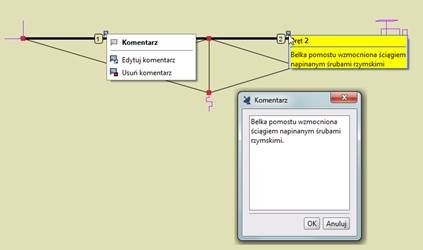
Okno edycji
komentarza i podgląd komentarza
Poza możliwością dodawania
komentarzy użytkownika do graficznych elementów projektu takich jak: węzły,
podpory, pręty, elementy wymiarowe, obciążenia. podrysy i złącza, umożliwiono
ich edycję z poziomu „drzewa projektu”. Umożliwiło to również rozszerzenie
możliwości dodawania komentarzy użytkownika o elementy nie mające swojej
graficznej reprezentacji w modelu takie jak: profile, grupy prętów, podpór,
obciążeń, kombinacje użytkownika i widoki. Przypisane do elementu projektu
komentarze zamieszczone w „drzewie projektu” oznaczone są symbolem komentarza
analogicznie jak w przypadku symbolu komentarz przypisanego do graficznej
reprezentacji elementu w modelu. Również analogicznie jak w przypadku komentarza
na ekranie graficznym, najechanie myszką na symbol komentarza w „drzewie
projektu” wyświetla jego treść. Kliknięcie prawym klawiszem myszki na
poszczególnych elementach „drzewa projektu” powoduje wyświetlenie menu
kontekstowego zawierającego funkcję Dodaj komentarz. W przypadku
takiego samego kliknięcia w „drzewie projektu” na elemencie do którego wcześniej
przypisano już komentarz, w menu kontekstowym prawego klawisza myszki pojawią
się dwie funkcje Edytuj komentarz i Usuń
komentarz.


Menu kontekstowe
prawego klawisza myszki z obsługą komentarzy w „drzewie projektu”
Komentarze przyłożone do
poszczególnych elementów projektu:
|
Typ elementu w modelu statycznym |
Miejsce usytuowania
komentarza |
|
Drzewo projektu |
Model graficzny |
Reprezentacja graficzna do której podpięto
znacznik komentarza |
|
Profil |
+ |
- |
- |
|
Węzeł/Podpora |
+ |
+ |
Znacznik węzła |
|
Obciążenie węzła |
+ |
+ |
Symbol obciążenia |
|
Pręt |
+ |
+ |
Linia pręta |
|
Obciążenie pręta |
+ |
+ |
Symbol obciążenia |
|
Obciążenie ruchome |
- |
+ |
Symbol obciążenia |
|
Grupa prętów |
+ |
- |
- |
|
Grupa podpór |
+ |
- |
- |
|
Grupa obciążeń |
+ |
- |
- |
|
Kombinacja użytkownika |
+ |
- |
- |
|
Element wymiarowy |
+ |
+ |
Element wymiarowy na zakładce
Wymiarowanie* |
|
Widok |
+ |
- |
- |
|
Podrys |
+ |
+ |
Znacznik punktu wstawienia
podrysu |
|
Obciążenie powierzchniowe |
+ |
+ |
Tafla obciążenia powierzchniowego |
|
Złącza |
+ |
+ |
Symbol złącza* |
*Tylko wyświetlanie, usuwanie i edycja bez możliwości
dodawania (dodawanie tylko z poziomu drzewa projektu)
 Komentarze –
Komentarze –  Dodaj komentarz). Do jednego
obiektu modelu można przypisać tylko jeden komentarz. Dla zaznaczonego obiektu
dla którego wcześniej wstawiono komentarz, w menu kontekstowym prawego klawisza
myszki, w grupie
Dodaj komentarz). Do jednego
obiektu modelu można przypisać tylko jeden komentarz. Dla zaznaczonego obiektu
dla którego wcześniej wstawiono komentarz, w menu kontekstowym prawego klawisza
myszki, w grupie  Komentarze będą dostępne dwie
dodatkowe funkcje:
Komentarze będą dostępne dwie
dodatkowe funkcje:  Edytuj komentarz i
Edytuj komentarz i  Usuń komentarz. Jednoczesna
edycja kilku komentarzy dla kilku obiektów modelu możliwa jest tylko pod
warunkiem że dotyczy komentarza o dokładnie takiej samej treści. Pojedyncze
kliknięcie lewym klawiszem myszki na ikonie komentarza wywołuje menu poręczne
dla tego komentarza pozwalające edytować lub usunąć komentarz (opcje
Usuń komentarz. Jednoczesna
edycja kilku komentarzy dla kilku obiektów modelu możliwa jest tylko pod
warunkiem że dotyczy komentarza o dokładnie takiej samej treści. Pojedyncze
kliknięcie lewym klawiszem myszki na ikonie komentarza wywołuje menu poręczne
dla tego komentarza pozwalające edytować lub usunąć komentarz (opcje  Edytuj komentarz i
Edytuj komentarz i  Usuń komentarz). W projekcie
zawierającym komentarze użytkownika po ustawieniu ich widoczności na aktualnej
zakładce, w prawym, górnym rogu ekranu graficznego wyświetlana jest ogólna ikona
komentarzy. Kliknięcie na niej lewym klawiszem myszki pozwala wywołać funkcję
usuwania wszystkich komentarzy w całym projekcie. Choć długość przypisanych do
obiektów komentarzy nie jest formalnie ograniczona to w podglądzie komentarza
(przy najechaniu na jego ikonę) wyświetlanych jest maksymalnie 160 znaków i nie
więcej niż 5 wierszy. Ewentualną dalszą część dłuższego komentarza oznaczoną na
jego podglądzie trzema kropkami na końcu jego podglądu można przeczytać tylko w
trybie edycji tego komentarza. W polu edycji komentarza działa możliwość
przeklejania tekstu przez schowek.
Usuń komentarz). W projekcie
zawierającym komentarze użytkownika po ustawieniu ich widoczności na aktualnej
zakładce, w prawym, górnym rogu ekranu graficznego wyświetlana jest ogólna ikona
komentarzy. Kliknięcie na niej lewym klawiszem myszki pozwala wywołać funkcję
usuwania wszystkich komentarzy w całym projekcie. Choć długość przypisanych do
obiektów komentarzy nie jest formalnie ograniczona to w podglądzie komentarza
(przy najechaniu na jego ikonę) wyświetlanych jest maksymalnie 160 znaków i nie
więcej niż 5 wierszy. Ewentualną dalszą część dłuższego komentarza oznaczoną na
jego podglądzie trzema kropkami na końcu jego podglądu można przeczytać tylko w
trybie edycji tego komentarza. W polu edycji komentarza działa możliwość
przeklejania tekstu przez schowek.